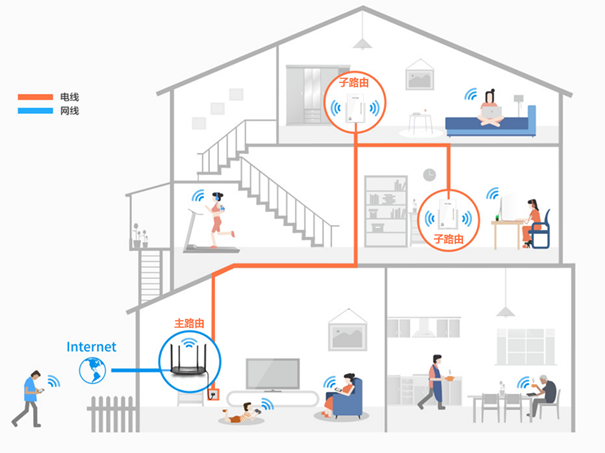
应用介绍
全家通HyFi套装(R50套装/R100套装/R200套装等)是面向大户型、复式、别墅等大面积家庭无线覆盖的最佳分布式无线组网选择。全家通设备之间能够通过已有的电力线传输信号,通常通过一个主路由和几个子路由的配合使用来达到最佳无线覆盖效果,真正做到家里WiFi信号无死角。
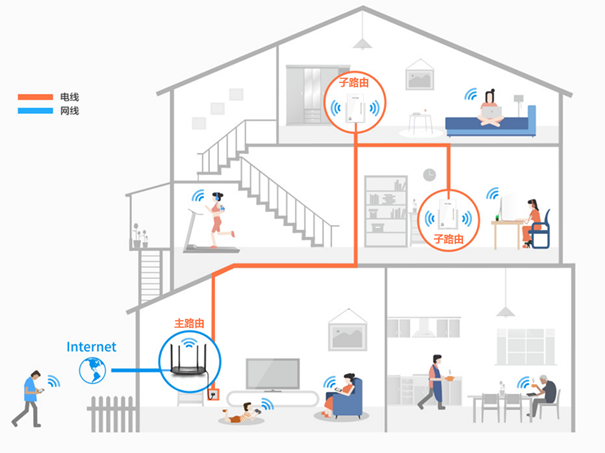
本文将介绍手机设置全家通HyFi套装的方法,电脑的设置方法请参考 :全家通HyFi套装如何设置(电脑设置)?
设置方法
1.线路连接
将前端上网的宽带线连接到主路由的WAN口,上网电脑连接到主路由的任意一个LAN口。
请确认入户宽带的线路类型,根据入户宽带线路的不同,分为光纤、网线、电话线三种接入方式,连接方法请参考下图:
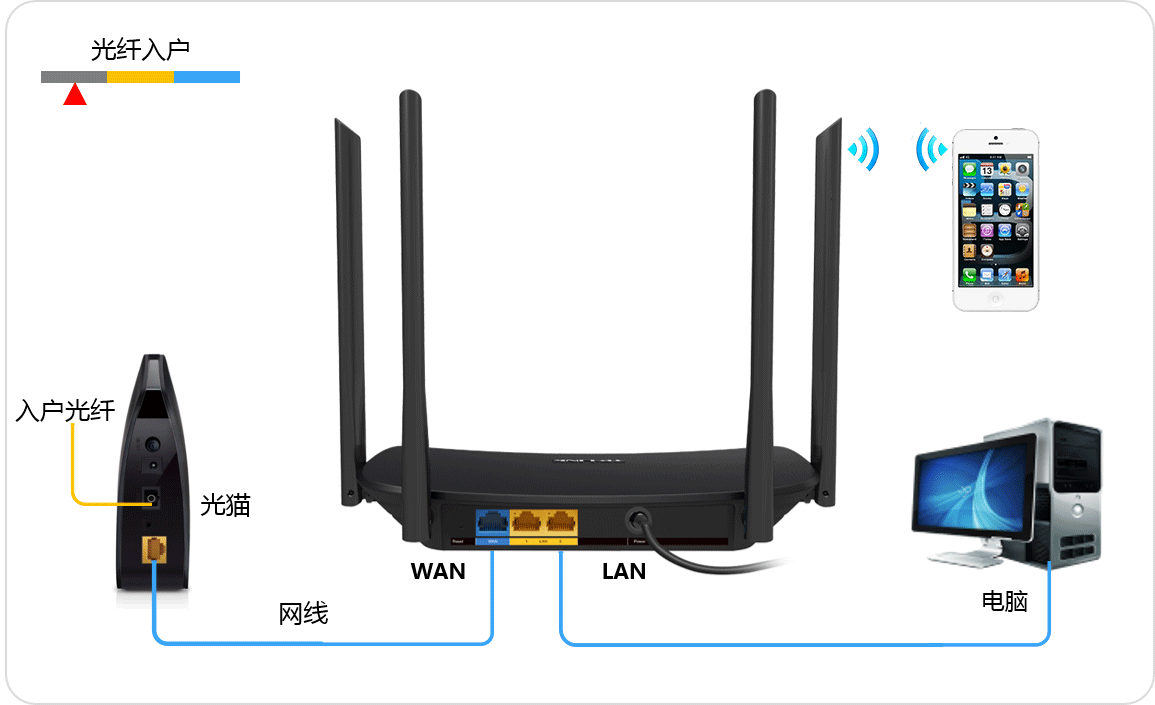
入户线路的详细连接方法您也可以参考:线路连接图。
线路连好后,路由器的WAN口对应的指示灯会常亮或闪烁,如果相应端口的指示灯不亮,则表明线路连接有问题,请检查确认网线连接牢固或尝试换一根网线。解决方法请参考:网线接上了指示灯却不亮?
![]() 注意事项
注意事项
|
宽带线一定要连接到路由器的WAN口上。WAN口与LAN口一般颜色有所不同,且端口下方有WAN标识,请仔细确认。电脑连接到路由器任意一个LAN口。 |
2.设置路由器上网
[1] 在全家通HyFi主路由的底部标贴上查看路由器出厂的无线信号名称。

[2] 打开手机的无线设置,连接主路由出厂的无线信号 。
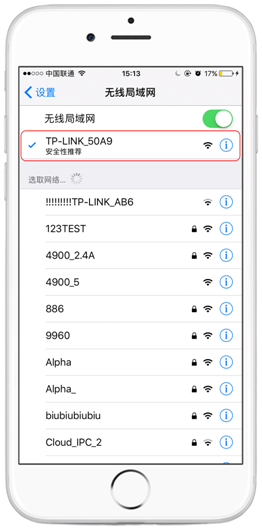
[3]连接Wi-Fi后,手机会自动弹出路由器的设置页面。若未自动弹出请打开浏览器,在地址栏输入tplogin.cn。在弹出的窗口中设置路由器的登录密码,(密码长度在6-32位区间),该密码用于以后管理路由器(登录界面),请妥善保管。如下图 :
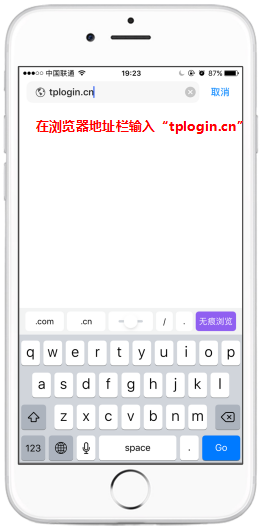
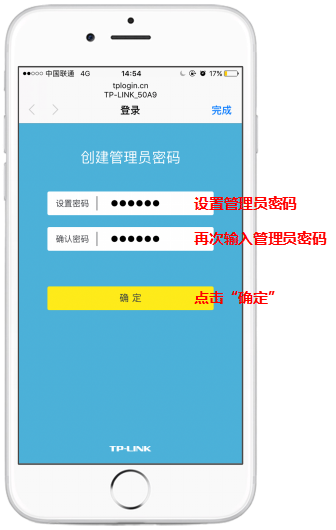
如果无法登录界面,请参考:登录不了路由器的管理界面?
[4] 登录成功后,路由器会自动检测上网方式,根据检测到的上网方式,填写该上网方式的对应参数,如下图 :
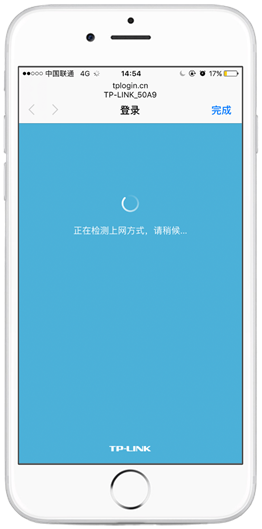
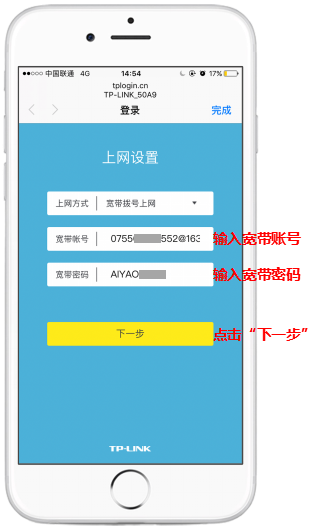
![]() 注意事项
注意事项
|
76%的用户上不了网是因为输入了错误的用户名和密码,请仔细检查输入的宽带用户名和密码是否正确,注意区分中英文、字母的大小写、后缀是否完整等。如果不确认,请咨询宽带运营商。 |
[5] 设置路由器的无线名称和无线密码,设置完成后,点击“确定”保存配置。单频路由器仅需设置2.4G的无线参数,可以直接跳过5G设置。设置完成后,请一定记住路由器的无线名称和无线密码,在后续连接路由器无线时需要用到 。
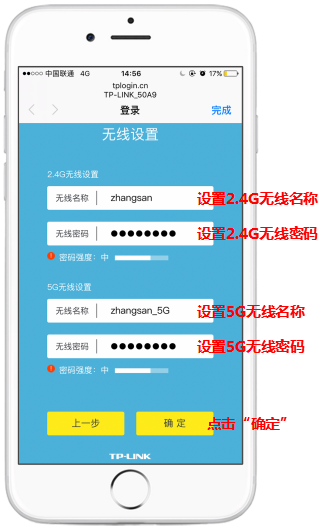
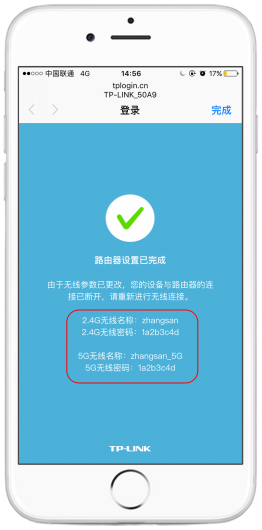
![]() 注意事项
注意事项
|
无线名称建议设置为字母或数字,尽量不要使用中文、特殊字符,避免部分无线客户端不支持中文或特殊字符而导致搜索不到或无法连接。 TP-LINK路由器默认的无线信号名称为"TP-LINK_XXXX ",且没有密码。为确保您的网络安全,建议一定要设置无线密码,防止他人非法蹭网。 |
至此,主路由器上网设置完成,电脑连接主路由后可以直接打开网页上网,不用再点击电脑上的“宽带连接”拨号。
如果您还有其他电脑需要上网,用网线直接将电脑连接在主路由其他空闲的LAN口即可上网。如果是笔记本、手机等无线终端,连接上无线信号即可上网。
若设置完成无法上网,请点击参考:设置完路由器上不了网?
3.添加子路由
全家通HyFi套装内的主路由和子路由在出厂状态下就已自动配对完成,无需手动配对,即插即用。因此,主路由器设置完成后,只需将子路由器插在插座上,主路由便会自动向子路由推送无线配置,与子路由器一起组成相同无线名称和密码的无线网络,这样即可实现无线完全覆盖,终端无论连接主路由还是子路由,都可以上网。
一个全家通的主路由可以添加7个子路由,如果您有新的子路由需要加入网络,可以按照下面的步骤来操作设置:
[1] 手机打开浏览器输入tplogin.cn打开路由器的管理页面,输入管理员密码后,选择“登录并添加子路由”,如下图:
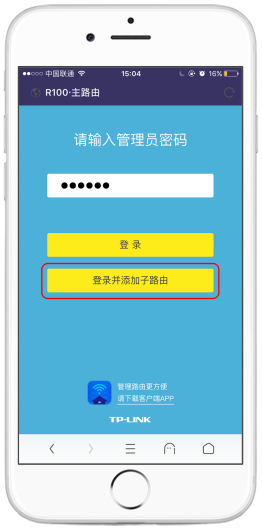
[2]按照提示将子路由上电,并点击“下一步”:
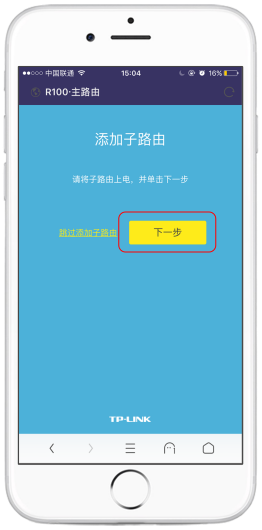
[3]主路由会自动搜索当前电力线环境中的子路由,搜索到子路由后,点击“加入”,如下图:
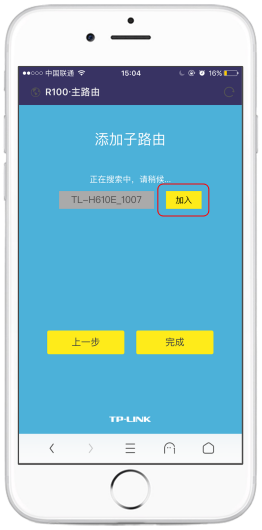
[4]子路由显示已加入,点击“完成”,如下图:
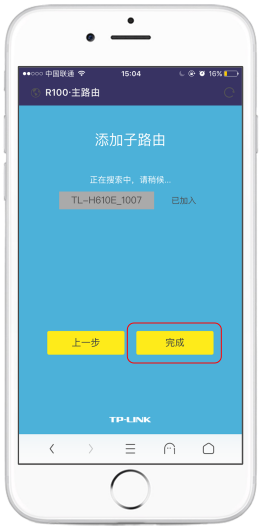
至此,其他子路由添加完成,路由器主界面右侧会显示已连接的所有子路由,终端连接任一子路由都可以上网,如下图:
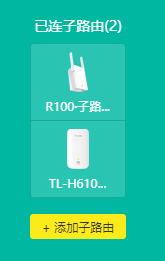
![]()
疑问解答
Q1:一个主路由最多可添加几个子路由?
一个主路由最多可以添加7个子路由。
Q2:主路由是否可以单独使用?
可以。主路由设备可以单独作为一个双LAN口无线路由器使用,子路由必须搭配主路由才可以使用。
Q3:主路由能否与TP-LINK的其他HyFi扩展器配对使用?
可以。
更多问题请参考HyFi家庭组网8个经典问题。